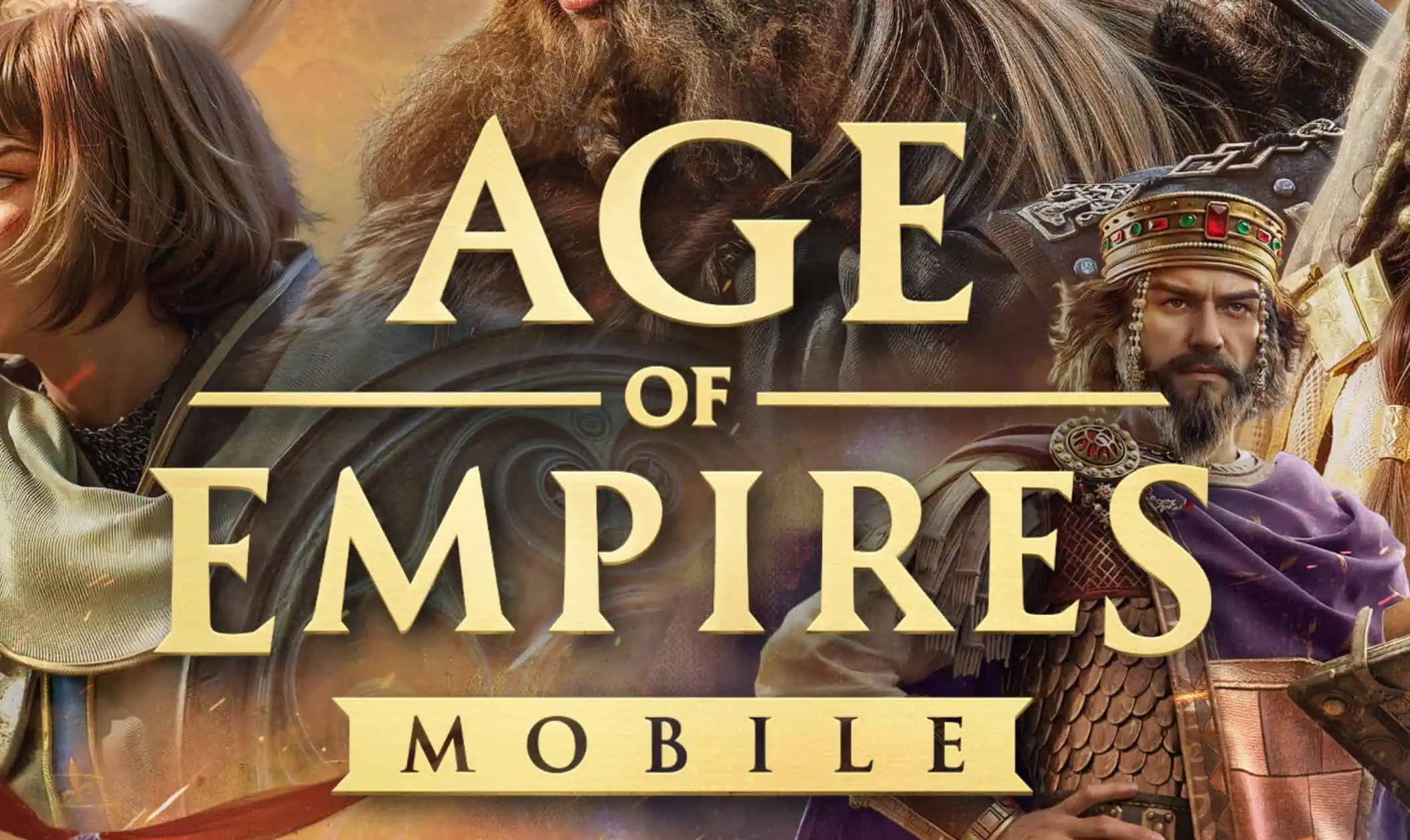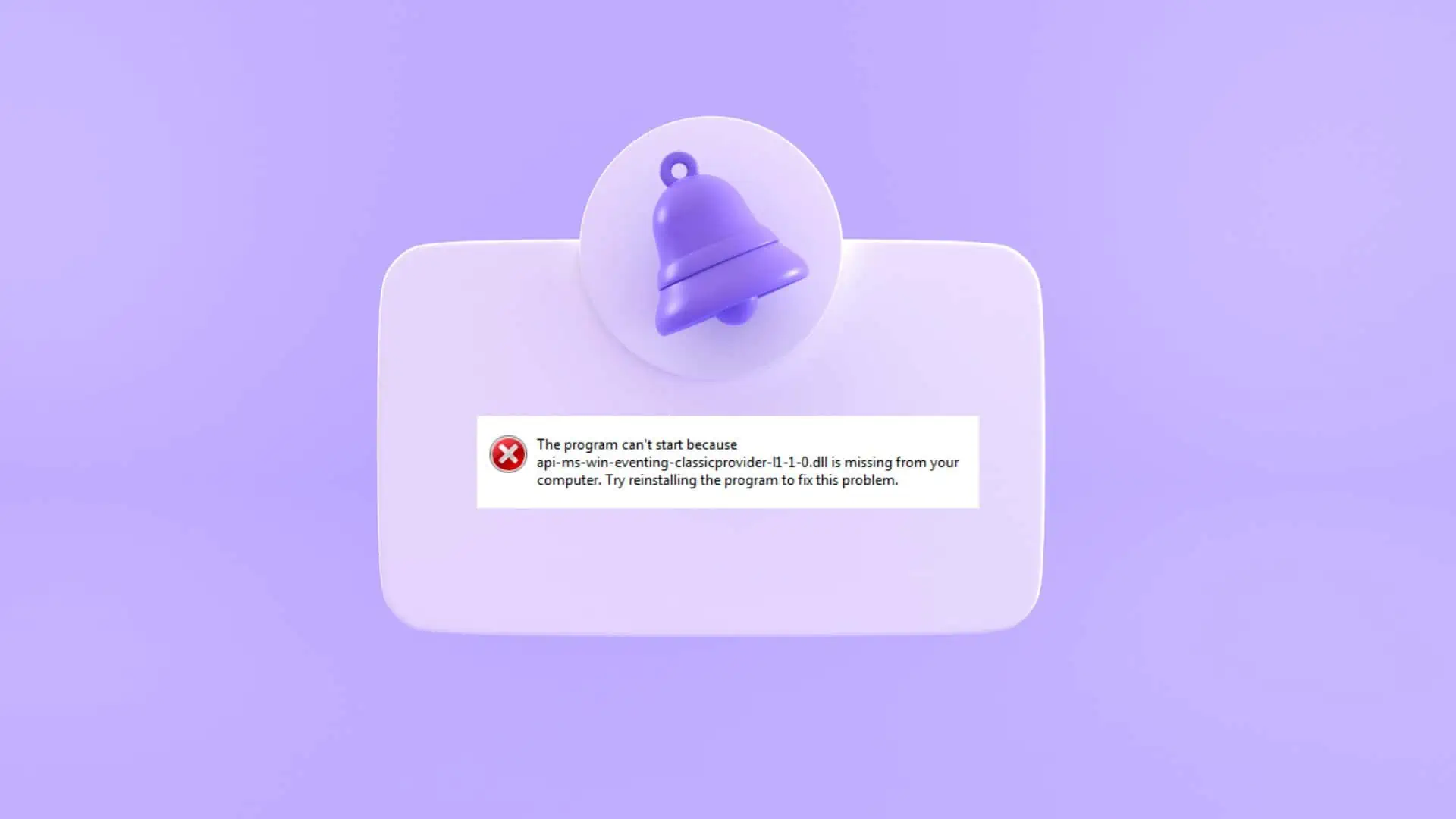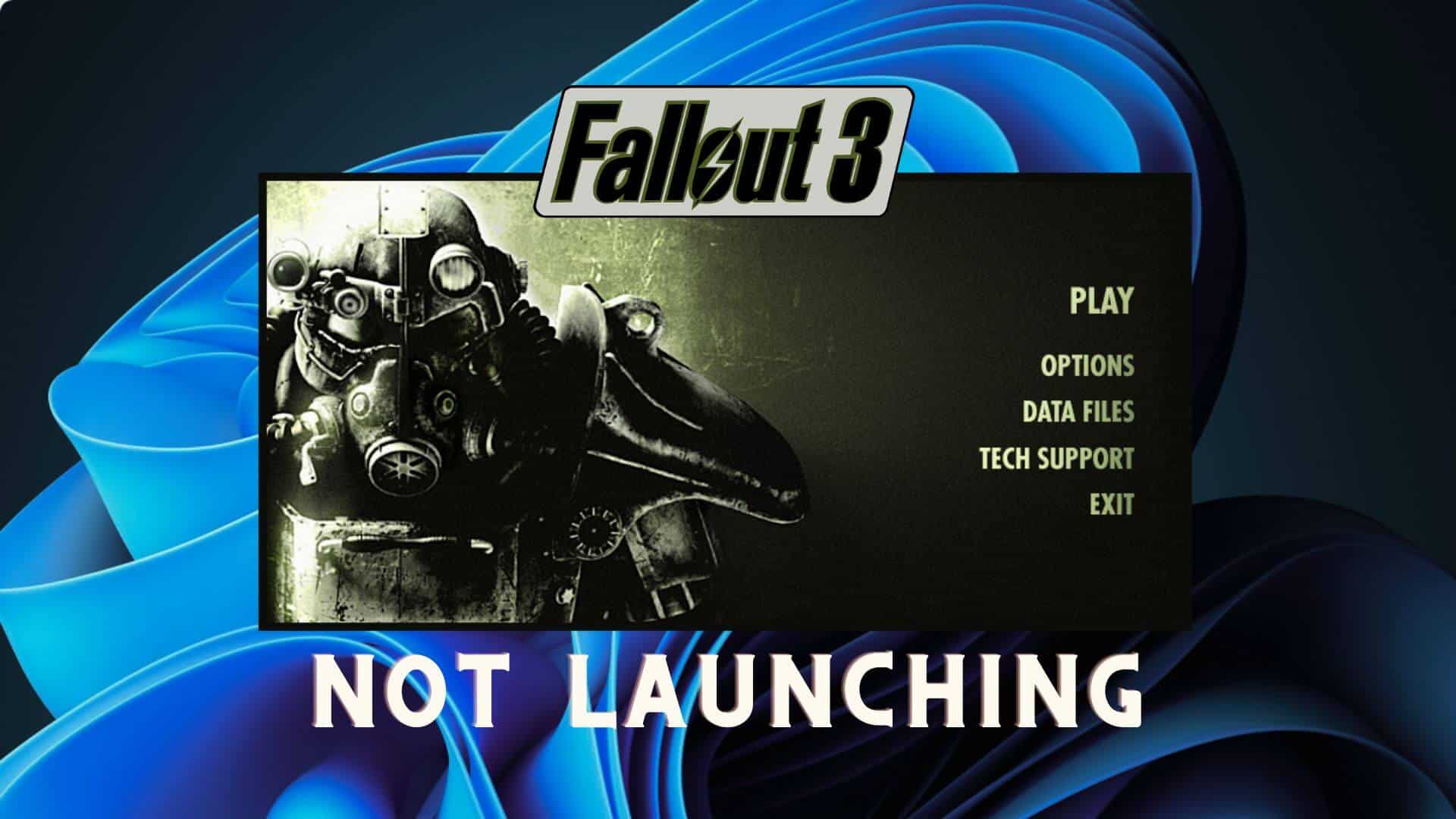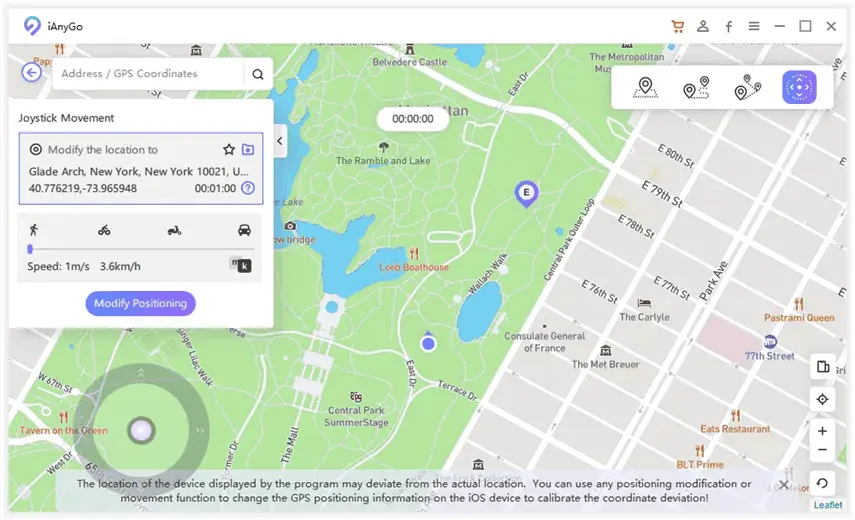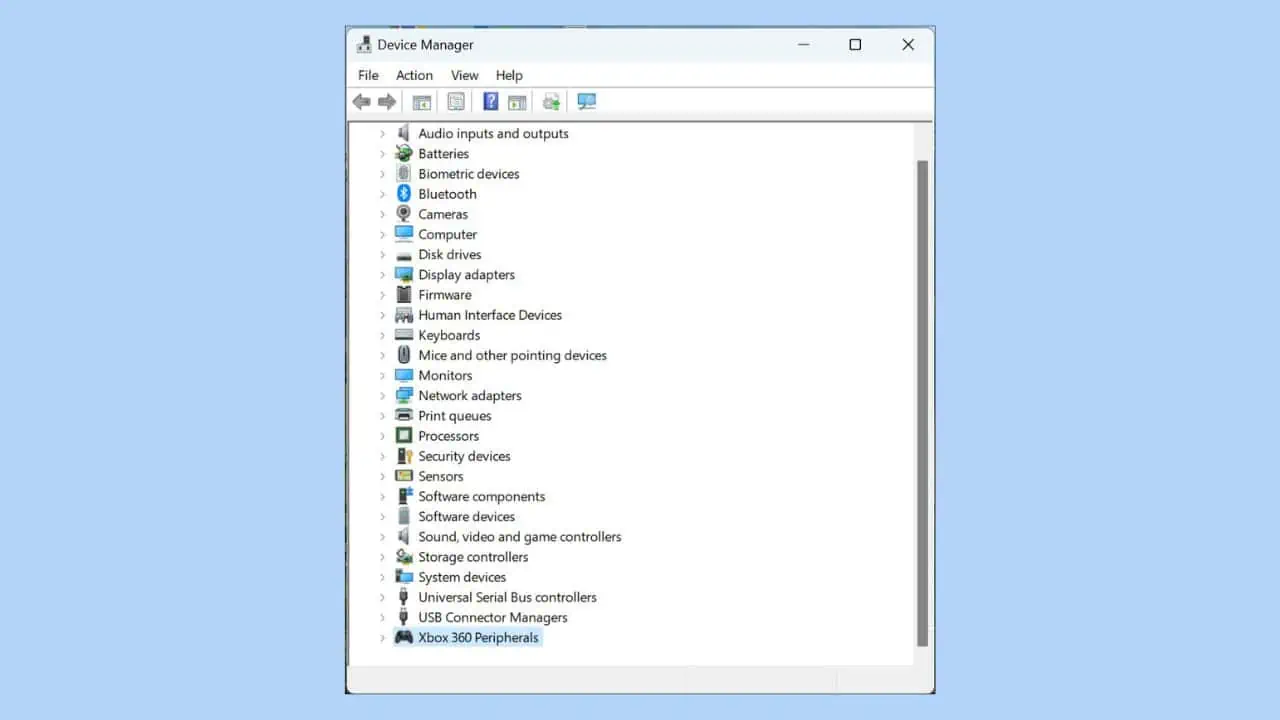Halo Infinite Crashing: 9 תיקונים מוכחים
7 דקות לקרוא
פורסם ב
קרא את דף הגילויים שלנו כדי לגלות כיצד תוכל לעזור ל-MSPoweruser לקיים את צוות העריכה קראו עוד
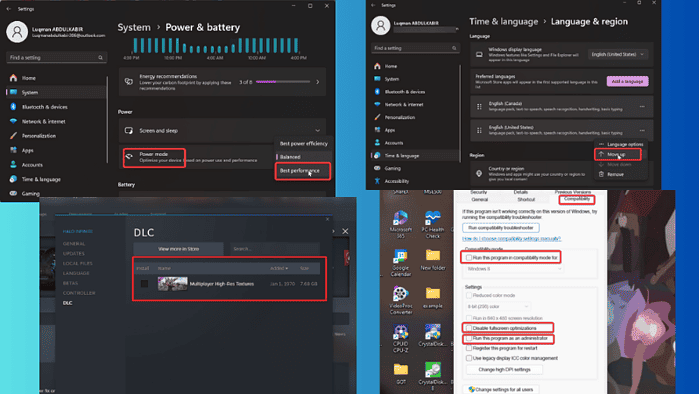
נתקלתי במספר חשבונות של התרסקות של Halo Infinite, ואם אתה כאן, רוב הסיכויים שאתה חווה את אותה בעיה. בעיקר, זה נגרם מבעיות בנהגים, תהליכים סותרים וגורמים שונים אחרים.
למרבה המזל, ישנן שיטות לפתרון בעיות המטפלות בצורה מהימנה בבעיה, ואני אדון בהן במאמר זה.
מוכנים לבדוק אותם?
כיצד לתקן את HALO Infinite Crashing
כאשר אתה מקבל את הילה אינסופי בעיית קריסה עליך לבצע תחילה את התיקון המקדים הבא:
- הפעל מחדש את המחשב כדי להיפטר מקבצים זמניים או תהליכי רקע שעלולים לקרוס את Halo Infinite.
- בדוק את דרישות המשחק וודא שהמחשב שלך עומד בהן.
- סגור תהליכי רקע או תוכניות כבדות שעלולות לצרוך את משאבי המחשב שלך ולגרום ל-Halo Infinite לקרוס.
אם ה-Halo Infinite עדיין קורס לאחר ביצוע התיקונים הקלים שלמעלה, אז אתה יכול לנסות את הפתרונות העיקריים שלהלן:
1. הפעל את Halo Infinite כמנהל מערכת
היעדר זכויות מנהל עלול להוביל לחוסר יכולת לגשת למשאבים הנדרשים ל-Halo Infinite לתפקד כהלכה. כדי לתקן את זה:
1. לחץ לחיצה ימנית על קיצור הדרך Halo Infinite בדף שולחן העבודה שלך ובחר מאפיין.
2. בתיבת הדו-שיח שהתקבלה, לחץ על תְאִימוּת קטגוריה.
3. סמן את התיבה עבור הפעל תוכנית זו כמנהל מערכת.
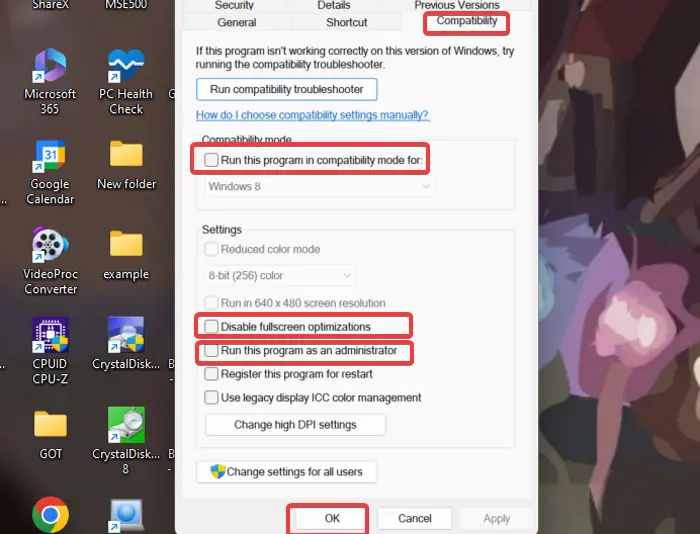
4. קליק החל, לאחר מכן OK כדי לשמור את השינויים שבוצעו.
כמו כן, אני ממליץ לך להפעיל את המשחק במצב תאימות ולהשבית אופטימיזציות של מסך מלא:
1. בצע את שלבים 1 ו-2 לעיל כדי לפתוח את הגדרות התאימות למשחק.
2. בדוק את ה הפעל תוכנית זו במצב תאימות מצב עבור תיבה ובחר Windows 7, רצוי.
3. לאחר מכן, בדוק את השבת אופטימיזציות במסך מלא קוּפסָה.
4. לחץ החל, לאחר מכן OK כדי לשמור את השינויים שבוצעו.
2. השבת את מצב חיסכון בחשמל
הפעלת ה-Halo Infinite במצב חיסכון בחשמל לא תאפשר לו גישה למספיק משאבים. לכן, עליך לשנות את הגדרת הכוח שלך למצב יעילות גבוהה כדי לתקן את בעיית ההתרסקות של Halo Infinite:
1. ללחוץ Windows + I לפתוח את הגדרות אפליקציה במחשב שלך.
2. לך ל כוח וסוללה תחת מערכת קטגוריה ולחץ עליה.
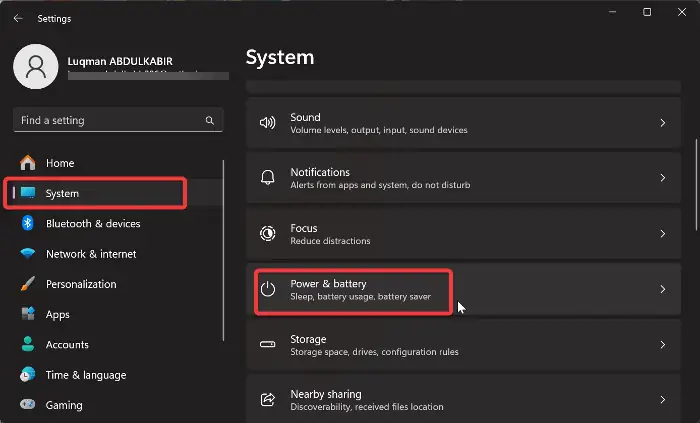
3. בחלון החדש, לחץ על האפשרות שלפני ה- מצב כוח אפשרות ובחר ההופעה הכי טובה מצב.
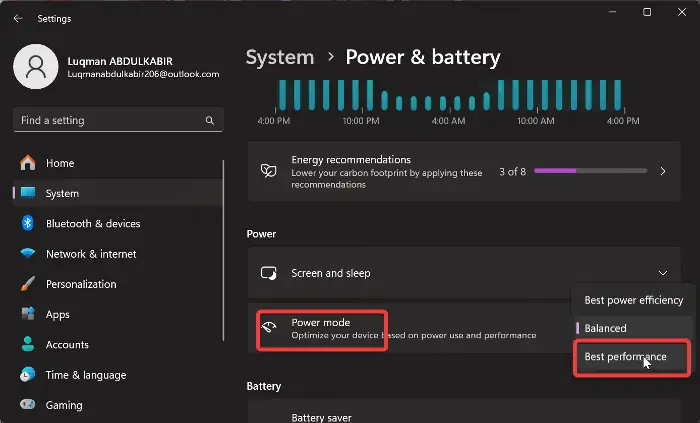
הפעל מחדש את Halo Infinite לאחר מכן ובדוק אם הבעיה תוקנה.
3. החלף את קלט השפה של Windows
תיקון שהוכח כיעיל בתיקון בעיה זו הוא שינוי קלט שפת Windows למקלדת האמריקאית. בצע את השלבים הבאים:
1. ללחוץ Windows + כדי לפתוח הגדרות במחשב שלך.
2. בחלונית השמאלית, לחץ על זמן ושפה, ולאחר מכן בחר שפה ואזור.
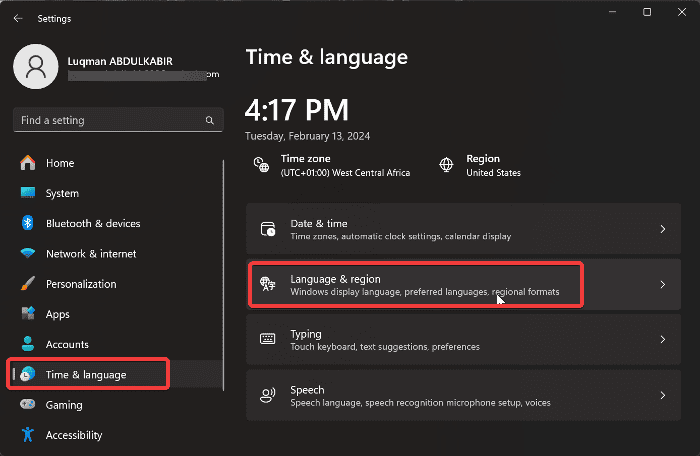
3. עכשיו, אם השפה בראש לא אנגלית (ארצות הברית), הקש על שלוש הנקודות שלפניו ובחר הזז את.
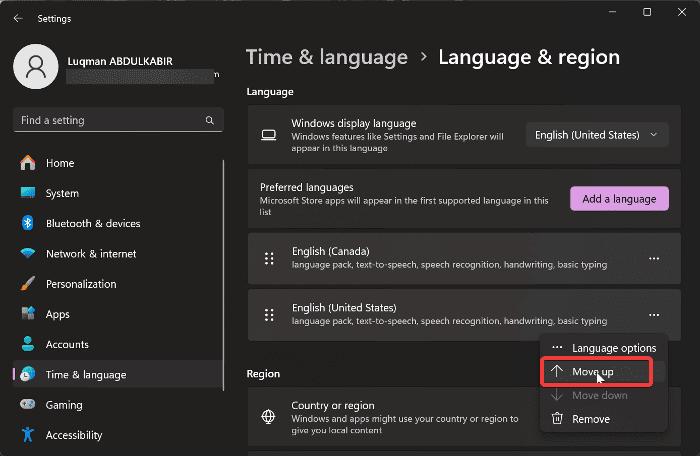
4. עדכן את מנהל ההתקן הגרפי
לפעמים, עדכון ב-Halo Infinite הופך מנהלי התקנים גרפיים מסוימים לבלתי תואמים למשחק, מה שמוביל לקריסות. אני מציע לבקר באתר של יצרן הכרטיס הגרפי שלך כדי להוריד מנהל התקן מעודכן או לפנות לתמיכה שלהם לקבלת סיוע.
להלן השלבים אליהם תוכל לבצע לעדכן את הדרייבר:
1. ללחוץ Windows + X לפתוח את הַתחָלָה תפריט
2. בחר מנהל התקנים.
3. לחץ פעמיים על ה- מתאמי תצוגה אפשרות בחלון מנהל ההתקנים כדי להרחיב את מנהל ההתקן הגרפי שלך.
4. שים לב לשם מנהל ההתקן הגרפי שלך ובקר באתר היצרן שלו כדי להוריד את הגרסה המעודכנת שלו.
5. חזור אל מנהל ההתקנים ולחץ באמצעות לחצן העכבר הימני על מנהל ההתקן הגרפי.
6. בתפריט הנפתח שנוצר, הקש על עדכון מנהל ההתקן אוֹפְּצִיָה.

7. לאחר מכן בחר חפש במחשב שלי אחר מנהלי התקנים ופעל לפי הנחיות אחרות על המסך כדי לבחור את חבילת מנהל ההתקן שהורדת קודם לכן.
פעולה זו תתקין את מנהל ההתקן המעודכן במחשב שלך. לאחר מכן, עליך להפעיל מחדש את המחשב.
אם אתה מעדיף עזרה של צד שלישי, ניתן לייעל בקלות את תחזוקת הנהג בעזרת איש מקצוע תוכנה לעדכון דרייברים. כלים מסוג זה מאפשרים לך לסרוק את המחשב ולהוריד את מנהל ההתקן העדכני ביותר בכמה שלבים פשוטים.
להחזיר נהג:
במקרים מסוימים, ייתכן שהבעיה נובעת מעדכון אחרון של מנהל ההתקן הגרפי. לפיכך, ייתכן שיהיה עליך להחזיר את מנהל ההתקן לגרסה הקודמת על ידי ביצוע השלבים הבאים:
1. בחלון מנהל ההתקנים, נווט אל מתאם תצוגה אפשרות ולחץ עליה פעמיים כדי להרחיב את התפריט שלה.
2. לחץ לחיצה ימנית על מנהל ההתקן הגרפי ובחר מאפיין בתפריט הנפתח שנוצר.
3. עבור אל ה- נהג קטגוריה בחלון המאפיינים
4. לחץ על Roll Back Driver.
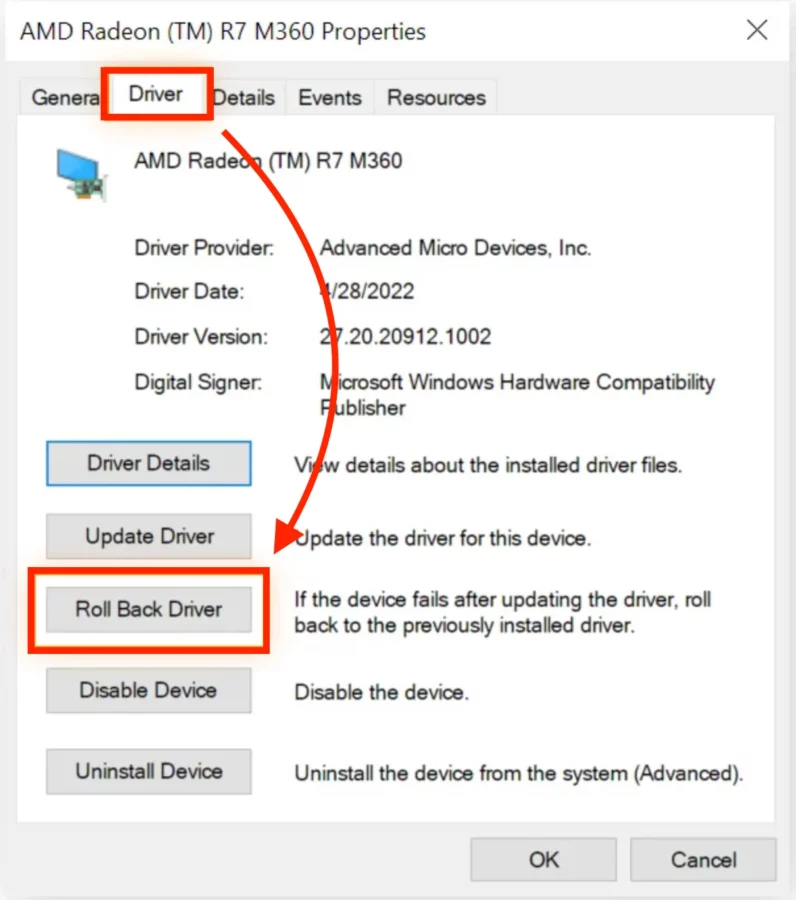
5. תועבר לחלון אחר, שבו עליך לבחור מדוע אתה מחזיר את הנהג לאחור. לאחר מכן, לחץ יש.
5. ודא את תקינות קובצי המשחק
כדי לאמת את תקינות קובץ המשחק ב-Steam:
1. הפעל את Steam ולחץ על סִפְרִיָה אוֹפְּצִיָה.
2. לחץ לחיצה ימנית על Halo Infinite מרשימת המשחקים ובחר מאפיין.
3. עכשיו לחץ על תיקים מקומיים בחלונית השמאלית ובחר אמת את תקינות קבצי המשחק.
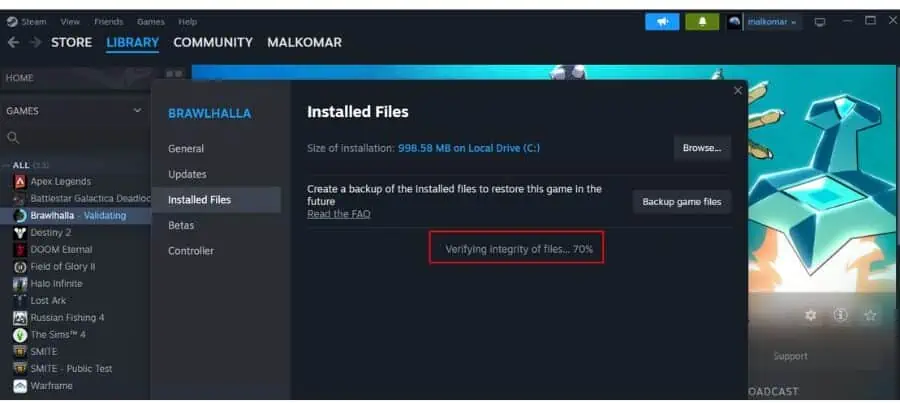
4. הפעל מחדש את המשחק לאחר סיום בדיקת תקינות קובץ המשחק.
6. השבת את Multiplayer High-Res Textures DLC
זהו פתרון נוסף שהוכח כמועיל עבור שחקנים רבים. כדי לנסות את זה בעצמך:
1. לפתוח ספריית קיטור ולחץ באמצעות לחצן העכבר הימני הילה אינסופי.
2. בתפריט הנפתח שנוצר, בחר מאפיין.
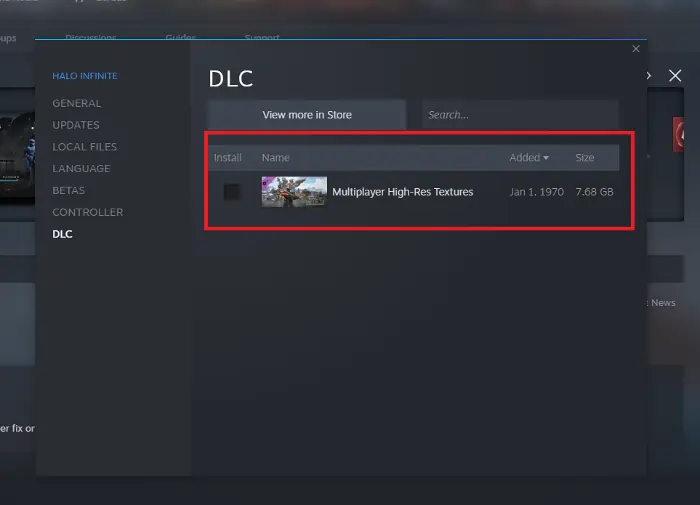
2. נווט אל DLC הכרטיסייה בחלון מאפיינים ולאחר מכן בטל את הסימון מרובי משתתפים ברזולוציה גבוהה.
7. הפעל את Halo Infinite במצב אתחול נקי
1. ללחוץ Windows + R כדי לפתוח את תיבת הדו-שיח הפעלה.
2. הקלד msconfig בתיבה והקש Enter. זה יפתח את ה תצורת מערכת חלון.
3. בחר הכרטיסייה שירותים.
4. לאחר מכן, סמן את להסתיר את כל שירותי Microsoft תיבה ולאחר מכן לחץ על להשבית את כל בצד ימין למטה.

5. בחר כרטיסיית ההפעלה, ולאחר מכן לחץ על מנהל משימות פתוח.
6. לאחר שהרשימה נטענת במלואה, לחץ לחיצה ימנית ובחר שבת בכל אחת מהתוכניות המפורטות.
7. סגור את חלון מנהל המשימות כדי לחזור אל תצורת מערכתn חלון.
8. קליק להגיש מועמדות, אז OK כדי לשמור את השינויים שלך.
9. לאחר מכן, הפעל מחדש את המחשב.
אם הבעיה נפתרת במצב אתחול נקי, זה אומר שאפליקציה של צד שלישי מתנגשת עם Halo Infinite. לפיכך, ייתכן שיהיה עליך להסיר את ההתקנה של תוכניות שהותקנו לאחרונה.
8. התקן מחדש את Halo Infinite
אם ניסית את כל שיטות פתרון הבעיות שלמעלה אך הקריסה נמשכת, ייתכן שתצטרך להתקין מחדש את Halo Infinite. בצע את השלבים הבאים כדי לעשות זאת:
1. ללחוץ Windows + R לפתוח את הפעל תיבת פקודה.
2. סוּג לוח בקרה לתוך תיבת ההפעלה ולחץ Enter.
3. פקודה זו תפתח את לוח בקרה.
4. כעת, נווט אל ופתח תוכניות ותכונות בחלון לוח הבקרה.
5. בחר Halo Infinite מרשימת האפליקציות, לחץ עליה באמצעות לחצן העכבר הימני ובחר Uninstall.
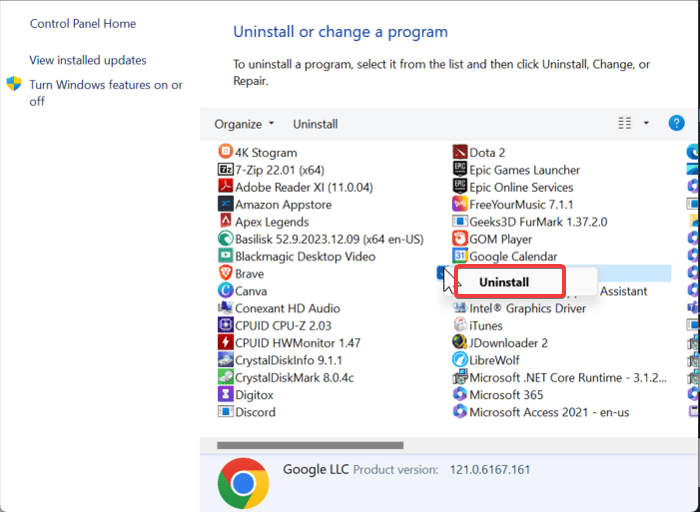
6. בחר יש בחלון הבא כדי לאשר את הפעולה.
7. כעת פתחו את סייר הקבצים ועברו לקובץ ההתקנה של Halo Infinite.
8. מחק את כל הקובץ ולאחר מכן התקן מחדש את המשחק במחשב שלך.
9. עדכן את Windows
כדי לשלול את האפשרות של קריסת Halo Infinite עקב Windows מיושן:
1. ללחוץ Windows + I כדי לפתוח הגדרות של Windows.
2. עבור משתמשי Windows 10, נווט אל עדכון ואבטחה ולאחר מכן בחר Windows Update. למשתמשי Windows 11, לחץ על Windows Update בחלונית השמאלית של חלון ההגדרות.
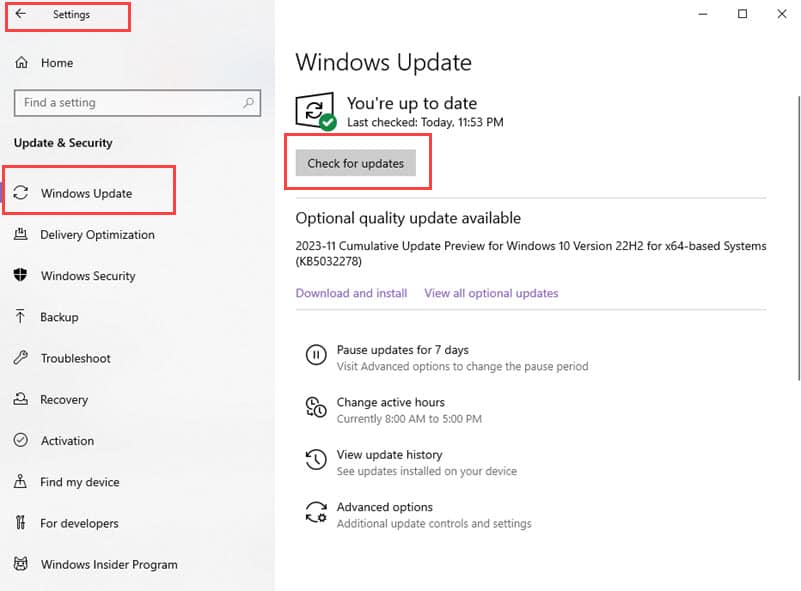
3. בעמוד הבא, לחץ על בדקו אם יש עדכונים ובחרו הורד והתקן.
4. אם בדקו אם יש עדכונים האפשרות אינה גלויה, סביר להניח שהמחשב שלך כבר בדק אם יש עדכונים זמינים. אז המשך בלחיצה הורד והתקן ואפשר לעדכון/ים להתקין
גלישה את
לסיכום, סוגיית ההתרסקות של Halo Infinite עשויה לנבוע מגורמים שונים. הפתרונות שנתתי לך מכסים סיבות אפשריות שונות. לכן, אחד מהפתרונות הללו חייב לעבוד.
איזה מהם זה היה? ספר לי בתגובות למטה!